所以這次換機就決定跳槽到ios
結果iPhone開開心心的買下去,才發現Line的聊天紀錄沒辦法從Android備份過去!
查了一下主要原因應該是Android備份方式是用 Google Drive
ios則是用iCloud
兩個不同系統沒辦法透過Line內建轉換
除非用付費的第三方軟體,或是去外面花錢請人備份
其實網路上也有一些人號稱付費就能直接幫你線上做備份
但需要提供Line或Google的帳號密碼,容易有個資的問題…
想到自己跟朋友的對話紀錄,更重要的是工作上很多都是用Line溝通
紀錄全沒了實在很麻煩
因此還是花了錢下載第三方軟體試試
以下就開始跟大家分享用iCareFone備份的過程
一開始可以先將Android手機的Line備份
進入Line的設定>聊天>備份及還原聊天紀錄>備份至Google雲端硬碟

圖源:蘋果迷YT
要確定自己綁定的Google帳號名稱
我是建議大家整理過Line的內容再備份
很多沒再用的群組、官方帳號、廢話很多的Line社群
沒用的訊息刪一刪
可以減少後續備份的時間
(尤其像我之前都會保留聊天紀錄的人,就算把能刪的都刪完
iCareFone的備份過程還是花了快5個小時…)

軟體下載後就是這個畫面,將你Android手機跟iPhone都分別接上電腦
按下傳輸後,會出現購買畫面

點立即購買後會出現不同方案,因為是自己用當然就選一個月授權版

這邊要注意的是他滿一個月後會自動續訂,記得滿一個月之前要去取消註冊!

付款成功之後,你會得到一組產品金鑰就是你的註冊碼
接著要分別對兩隻手機進行設定
首先 Android的部分 先將USB連線設定成「檔案傳輸」
接著在設定裡面的搜尋 輸入「版本」找到「版本號碼」
點擊「版本號碼」7次 系統就會識別你為開發人員

接著再搜尋「開發」進入「開發人員選項」
將「USB偵錯」開啟

到這邊完成後,軟體會再提醒你一次要將Line備份
也可以再備份一次以防萬一

確認備份完成,用舊的Android手機掃跳出的QR Code登入Line
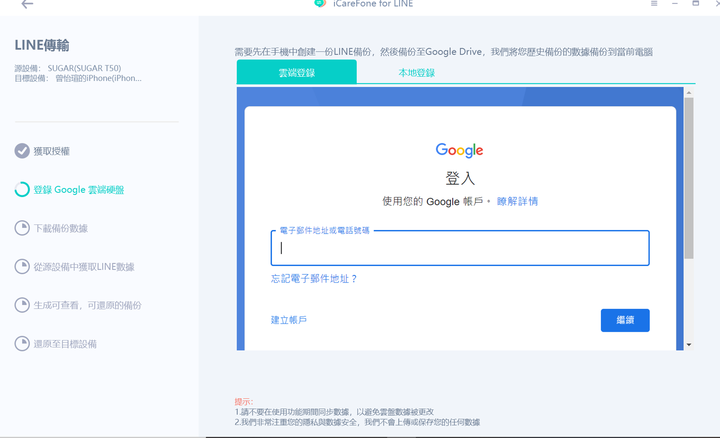
再登入剛剛備份聊天紀錄的雲端硬碟帳號

系統就會開始下載備份數據
備份完之後還有下面這兩個程序會自己跑

就是這邊花了快5個小時
建議備份量很大的要留足夠的時間
而且備份期間新傳輸的訊息是不會被備份的
所以可以向我一樣大半夜讓他慢慢跑
都跑完之後會要你登入新iPhone的Line

記得這邊要選不復原聊天紀錄

回到iCareFone按下已登入
就會把聊天紀錄備份到iPhone了,這步驟不會太久
接著就大功告成!
除了備份時間較久跟傳輸之間雲端帳號要搞清楚
其他都沒有太大問題,聊天紀錄也都有完整備份
有需要用到的大家可以參考~



































































































